CAD图纸怎么转换成PDF
发表时间:2022年11月28日 星期一
CAD制图工作中,我们常常会遇到CAD图纸转换的问题。在CAD图纸转换问题中,CAD图纸怎么转换成PDF格式是经常会遇到的。那么,CAD图纸转换成PDF格式有没有好用的方法呢?今天小编就 在这里和大家一起讨论一下,CAD图纸怎么转换成PDF的实用方法。演示操作如下:

方法一:迅捷CAD看图软件
启动CAD看图软件,点击软件顶部的【打开文件】选项按钮或是点击软件界面中间的【打开图纸】选项标签,这时候会弹出【打开】弹窗。
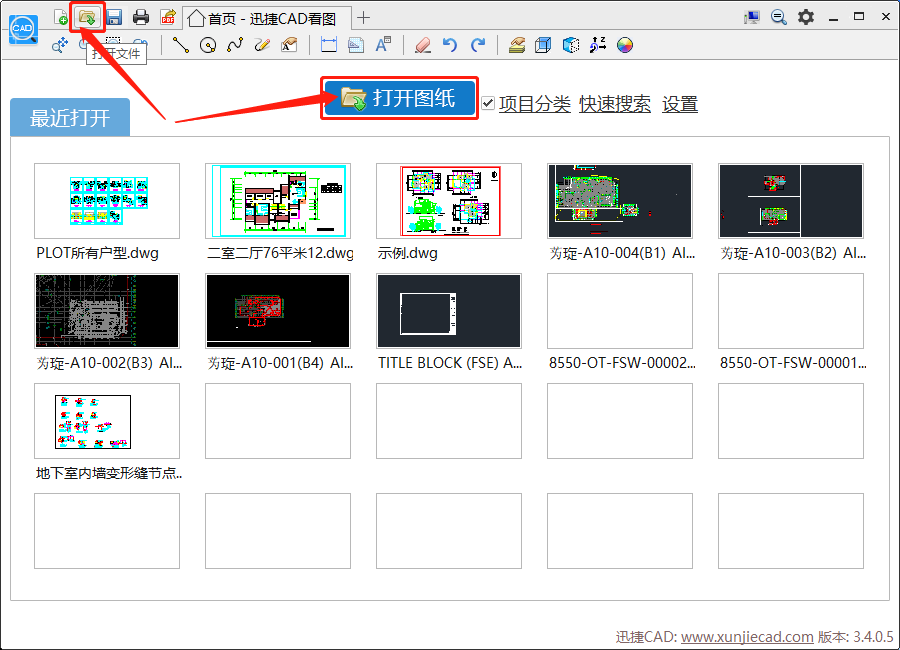
在【打开】弹窗中,我们选择需要转换成PDF格式的CAD图纸打开即可。
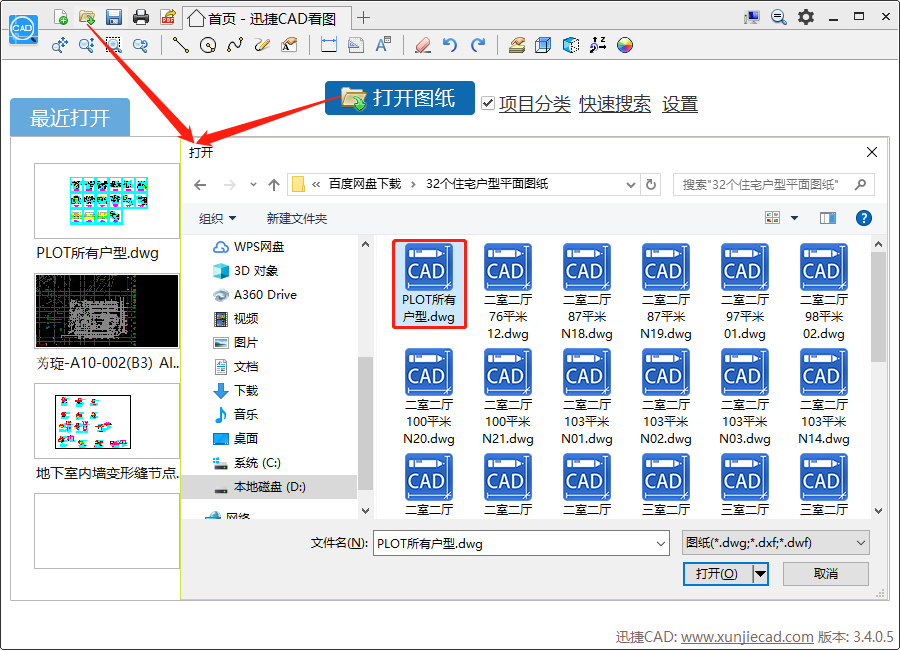
若是之前有打开过这张CAD图纸,就可以直接在【最近打开】一栏中找到该CAD图纸,然后点击打开即可。
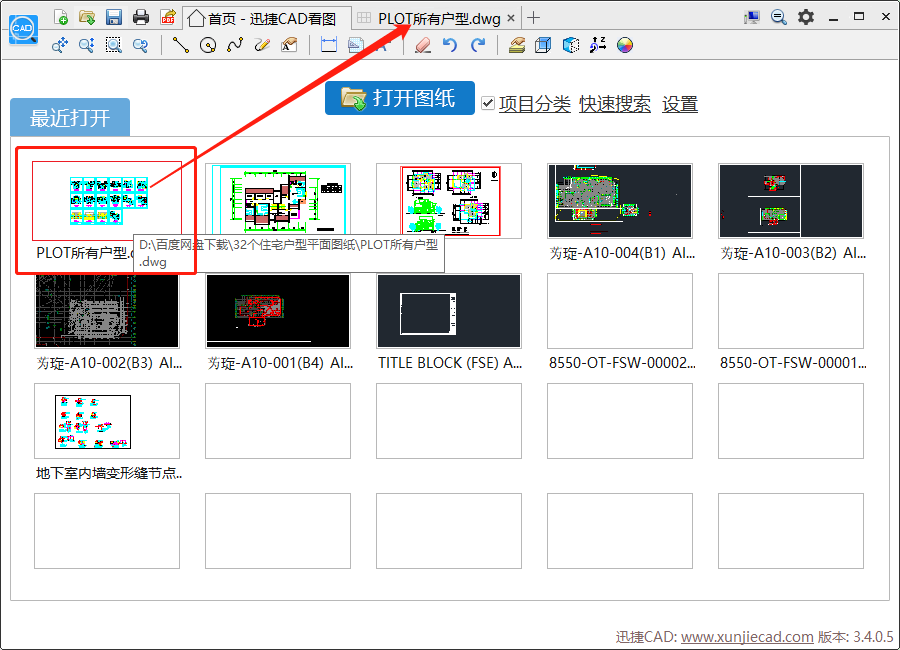
接着我们点击软件顶部右侧的【设置】选项按钮,可以设置打开方式、显示要求等。
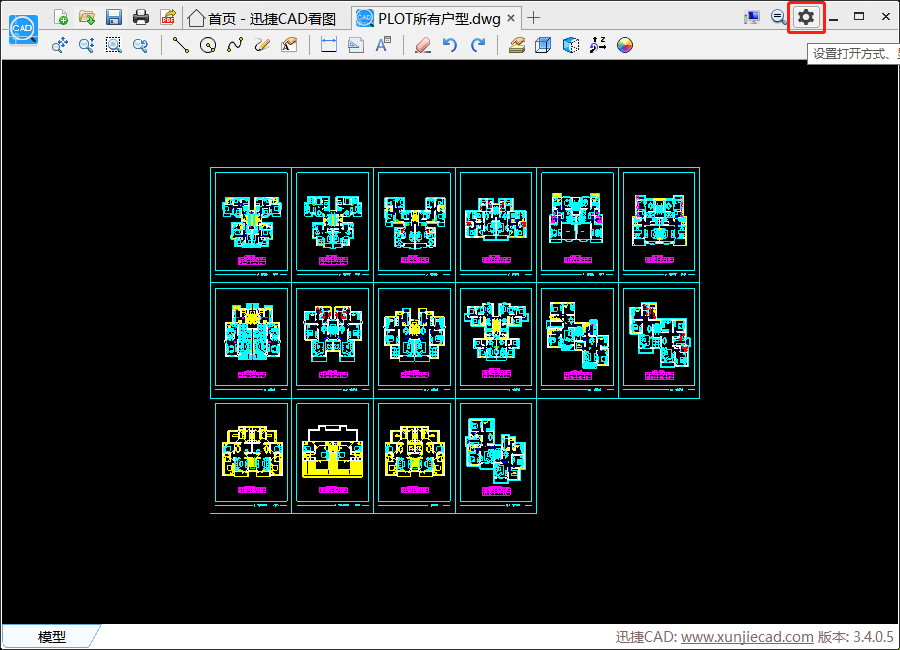
CAD转PDF格式设置
①这时候会跳转到【设置】页面,我们在【转PDF的窗口】选项里勾选“直接转换可见部分”然后点击【提交】即可。
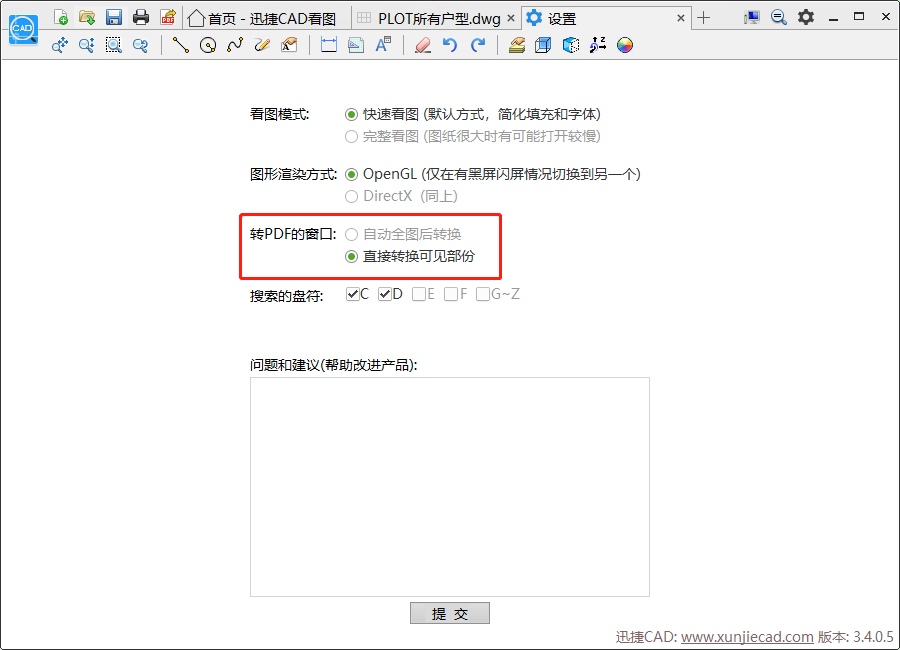
②然后我们切换到打开的CAD图纸页面,移动鼠标中键滚轮,选择好CAD图纸中需要的部分区域框选放大,之后点击【转PDF】按钮。
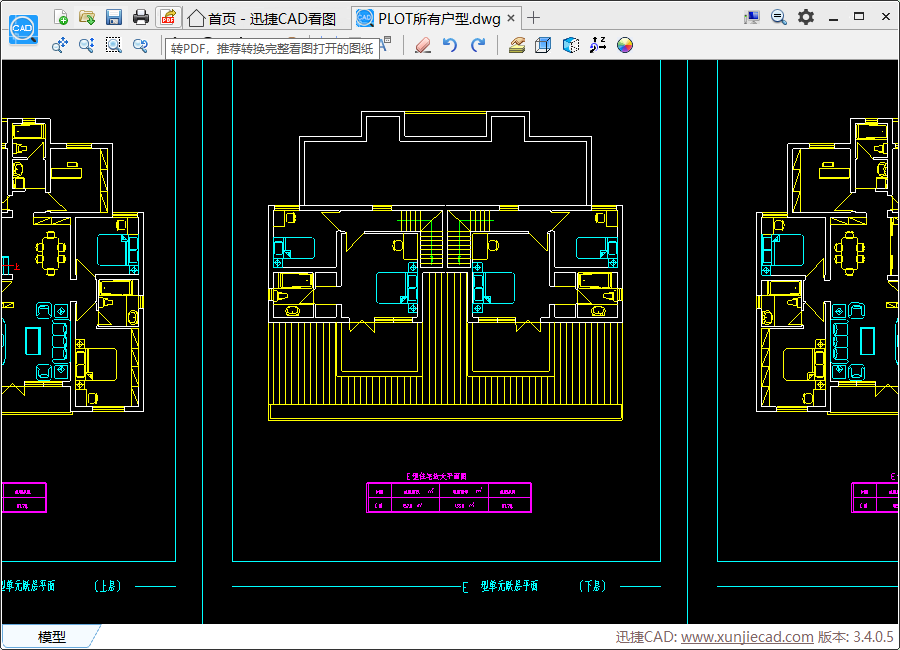
③当然我们也可以在【设置】页面下的【转PDF的窗口】选项里,勾选“自动全图后转换”然后点击【提交】即可。
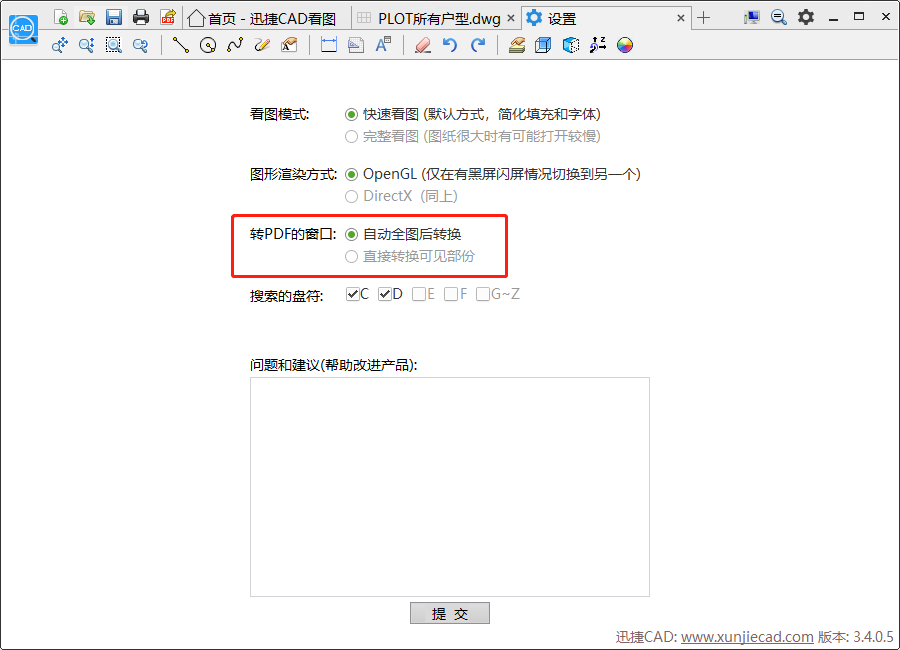
④然后我们切换到打开的CAD图纸页面,这时候无论窗口中显示的CAD图纸是全图还是部分可见都可以,之后点击【转PDF】按钮。
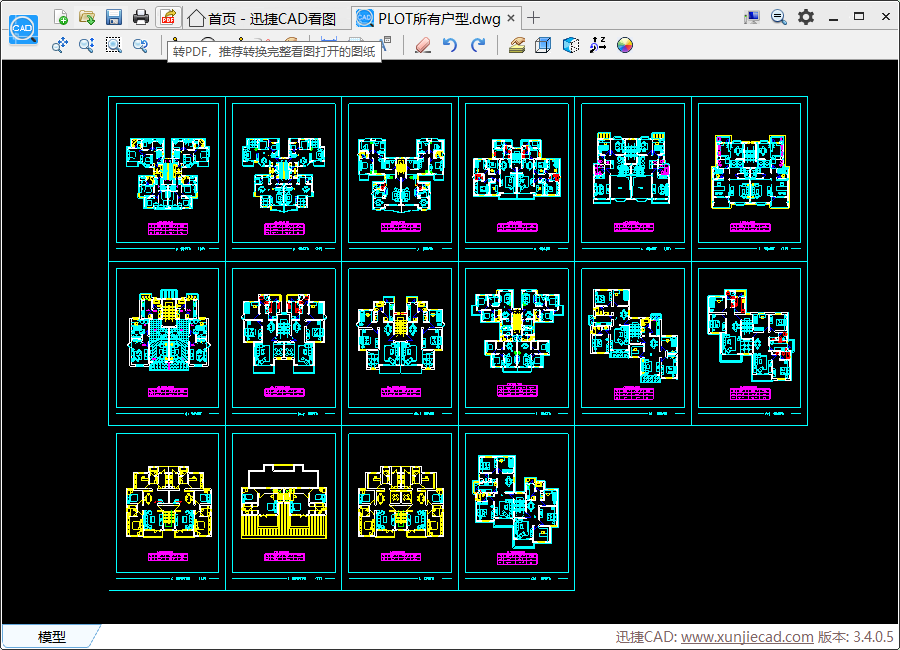
这时候会弹出【另存为】弹窗,我们在【另存为】窗口中选择合适的存储位置保存转换后的PDF格式图纸文件,再点击【保存】即可。
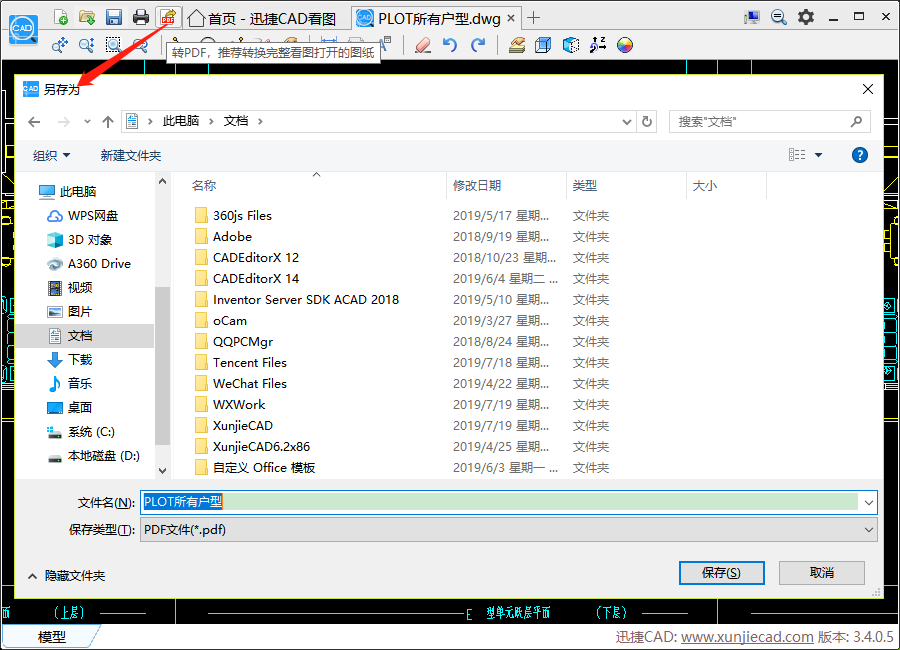
我们也可以在转换完成后,把转换后的PDF格式图纸文件在迅捷CAD看图软件中打开查看一下。
勾选【直接转换可见部分】转换的PDF格式图纸显示如下:
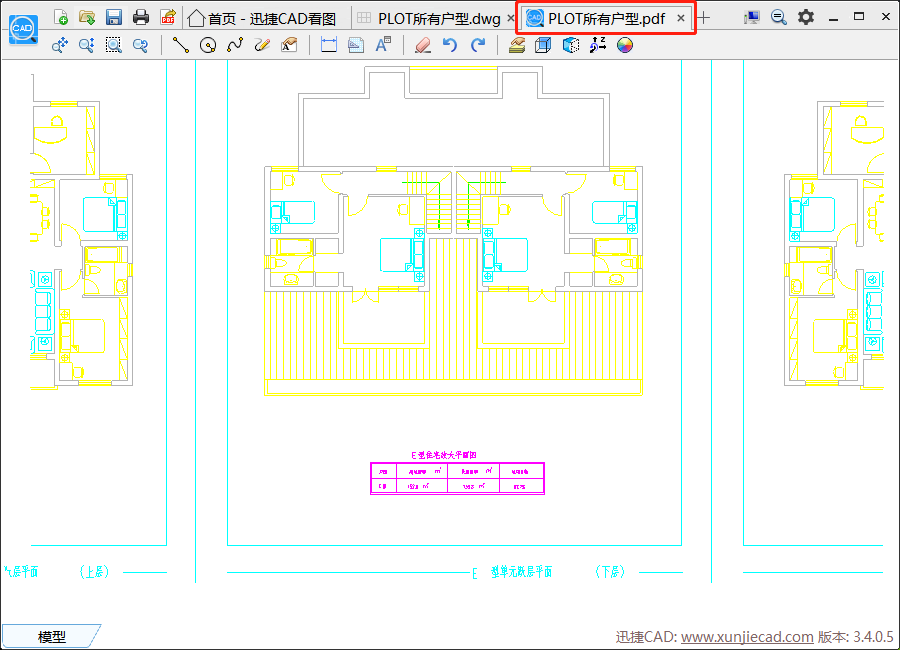
勾选【自动全图后转换】转换的PDF格式图纸显示如下:
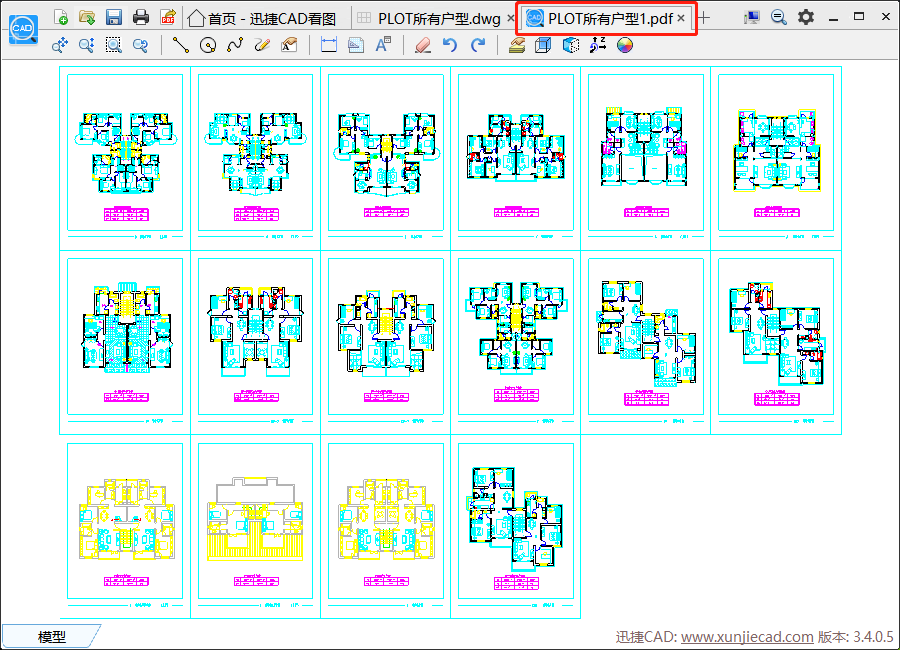
方法二:迅捷CAD转换器
我们先启动迅捷CAD转换器,在软件的界面中选择【CAD转PDF】转换功能选项。
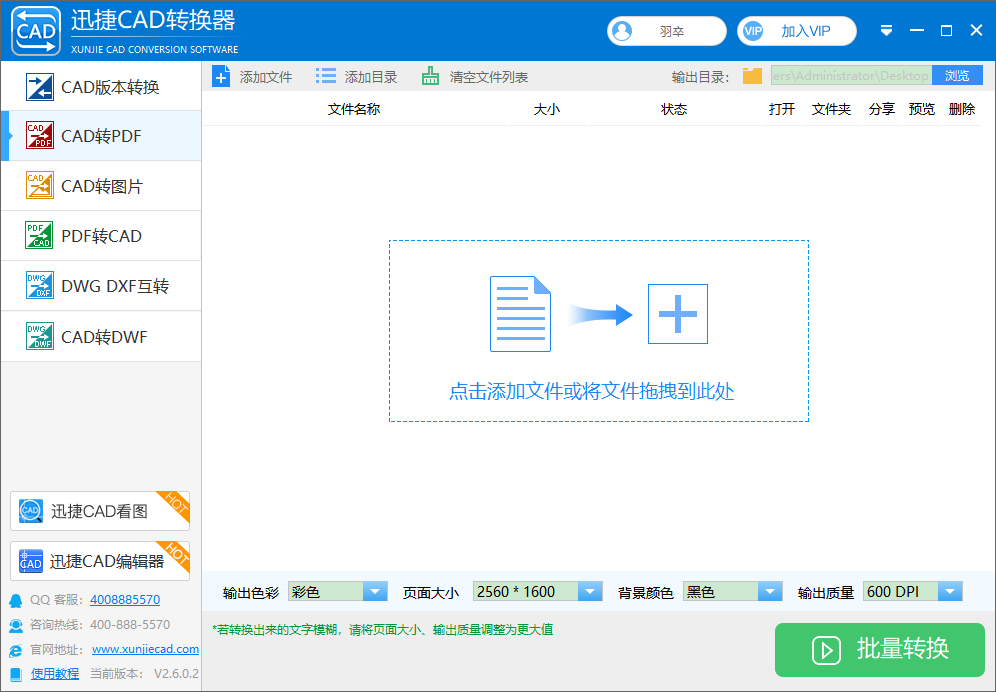
点击【添加文件】选项按钮,在【打开】文件夹弹窗中选择需要CAD图纸文件进行添加,也可以直接拖拽需要CAD图纸文件进添加到CAD转换器软件中。
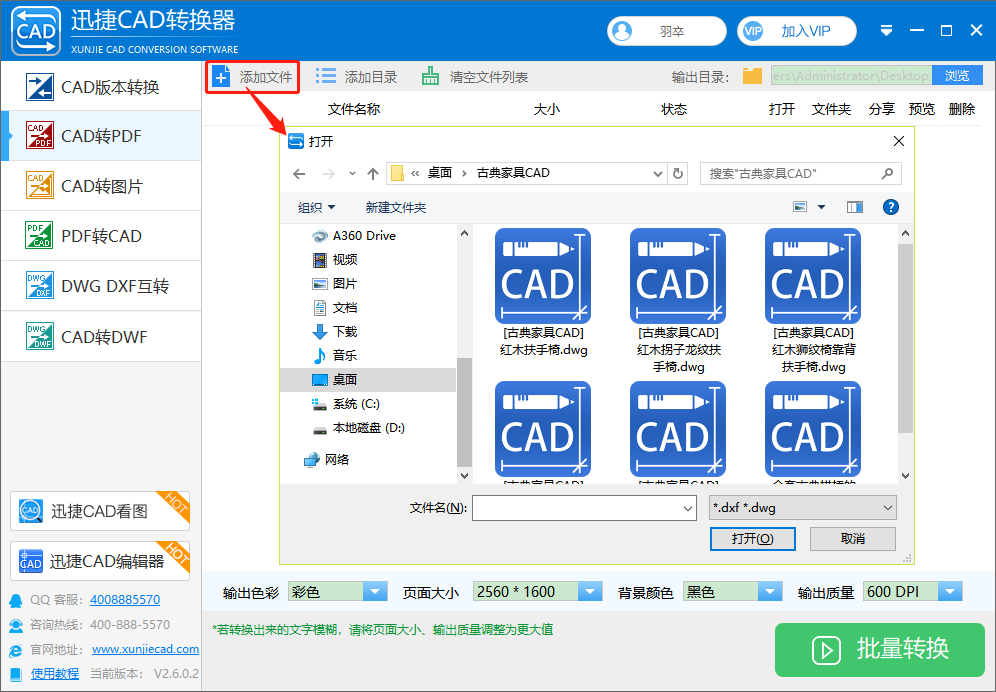
在软件下方可以看到多种转换设置,包括输出颜色、页面大小、背景颜色、输出质量等,我们可以根据需要对转换后的PDF文件进行相应的设置。
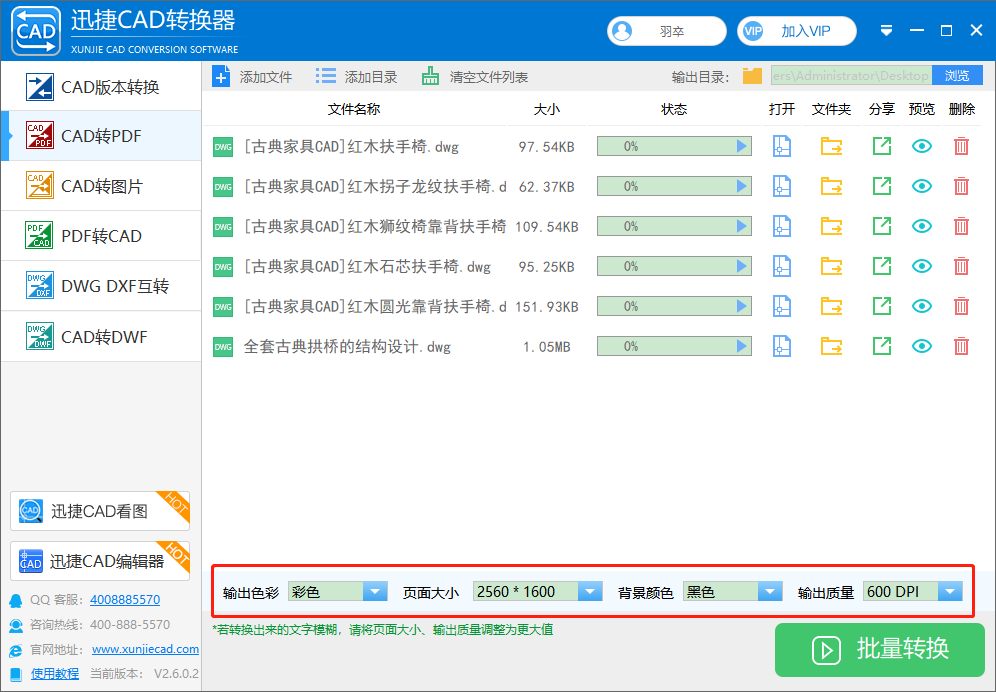
在【输出目录】处点击【浏览】按钮,可以选择转换后PDF文件的储存位置。完成需要的转换设置后,直接点击【批量转换】按钮,进行CAD转PDF的转换操作,在【状态】栏里可以看到转换的进度,几秒钟就可以快速完成转换。
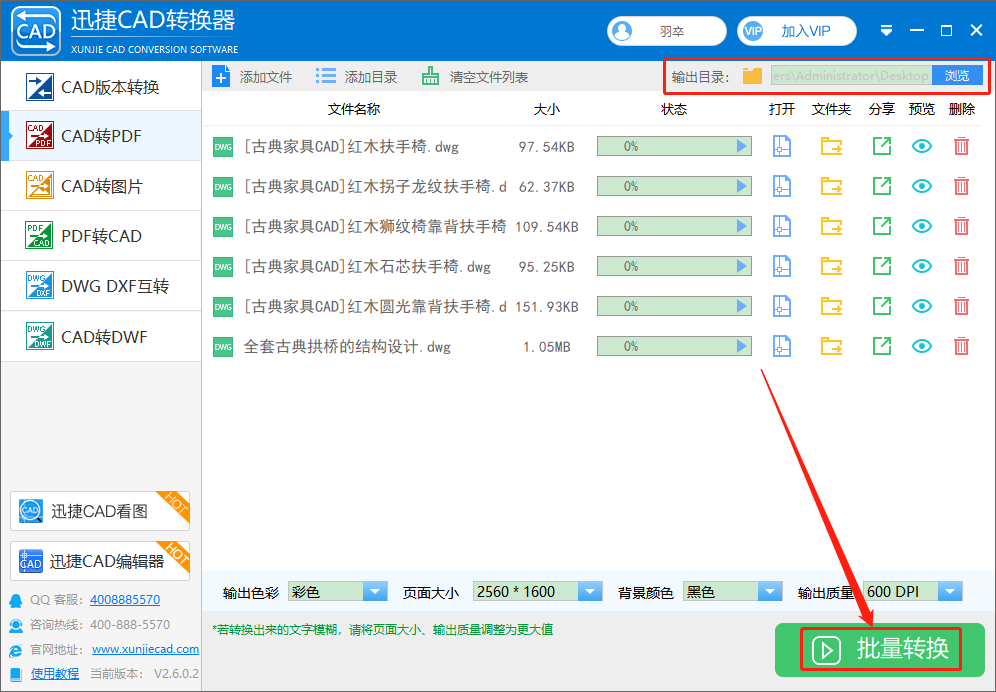
方法三:迅捷CAD编辑器标准版
启动CAD编辑器,点击【打开】按钮,找到需要转换的CAD图纸打开。
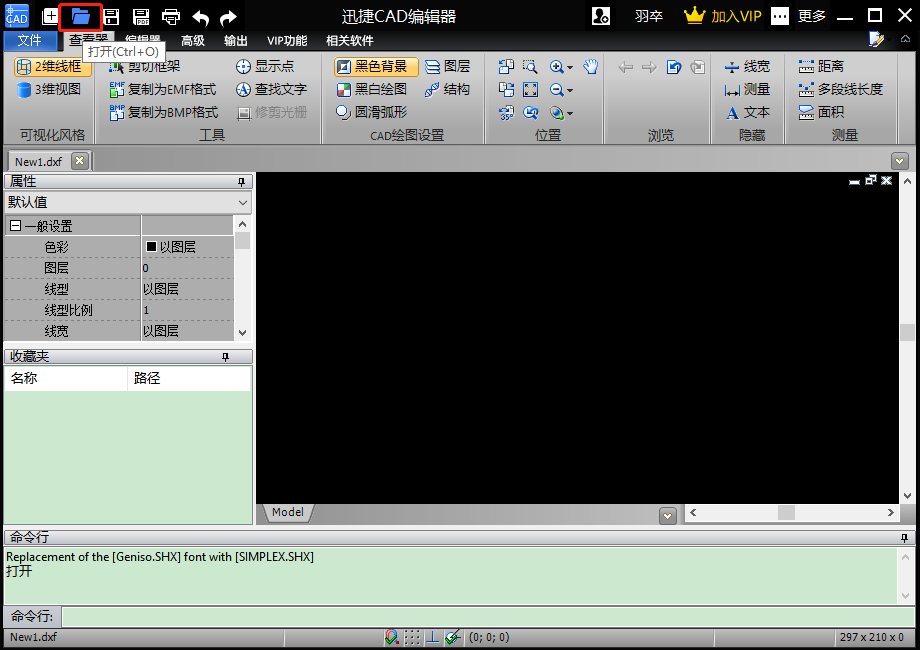
单张CAD图纸直接转PDF格式
点击菜单栏【文件-另存为】选项按钮,这时候会弹出【另存为】弹窗。在【另存为】弹窗中,我们选择好保存位置,然后在的【保存类型】栏中,选择保存类型格式为【PDF(*pdf)】格式。
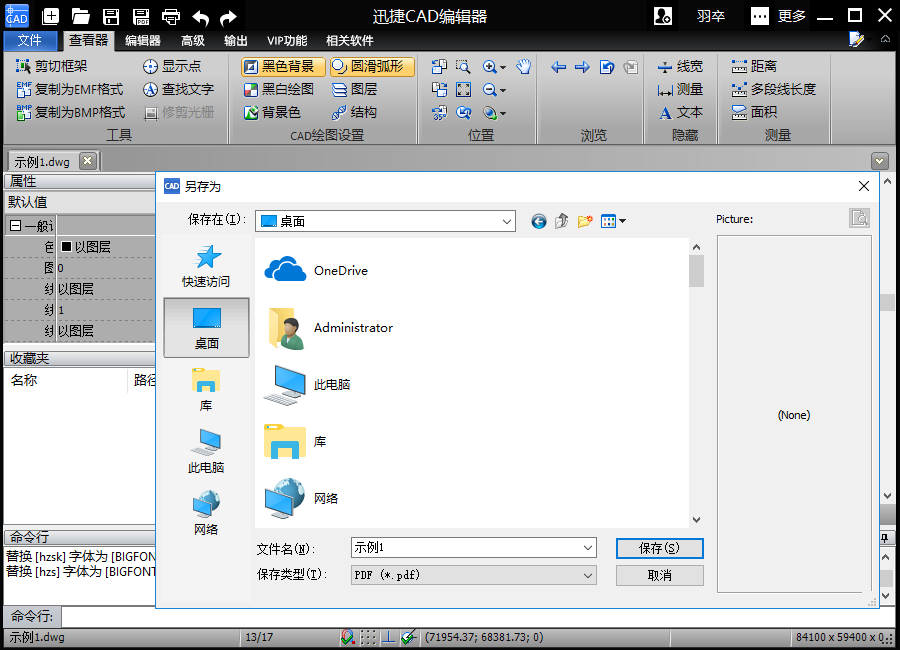
点击【另存为】弹窗中的保存按钮之后,会弹出【PDF输出选项】次弹窗。我们可以根据需要在“输出尺寸,颜色,质量”、“输出布局”、“线宽”、“描述”等选项页面下对将要输出的PDF格式文件作自定义设置。然后点击【OK】按钮,CAD图纸将会转换成PDF格式。
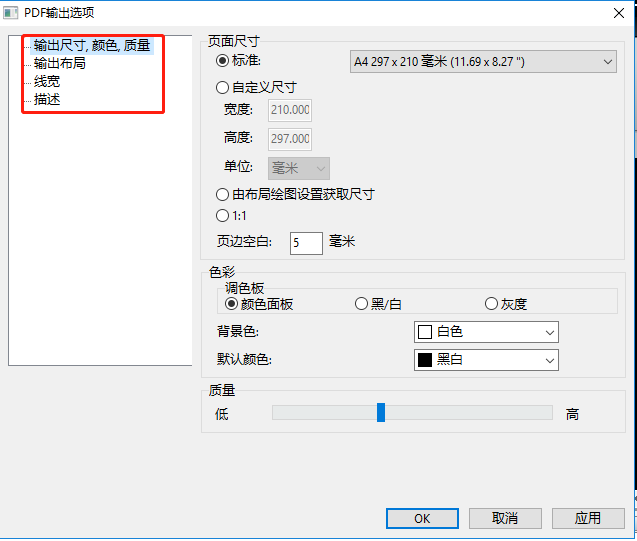
批量添加CAD图纸转换PDF格式
切换菜单栏到【VIP功能】页面,点击批处理工具栏中的【批量转PDF】选项按钮,这时候会弹出【批处理】弹窗页面。
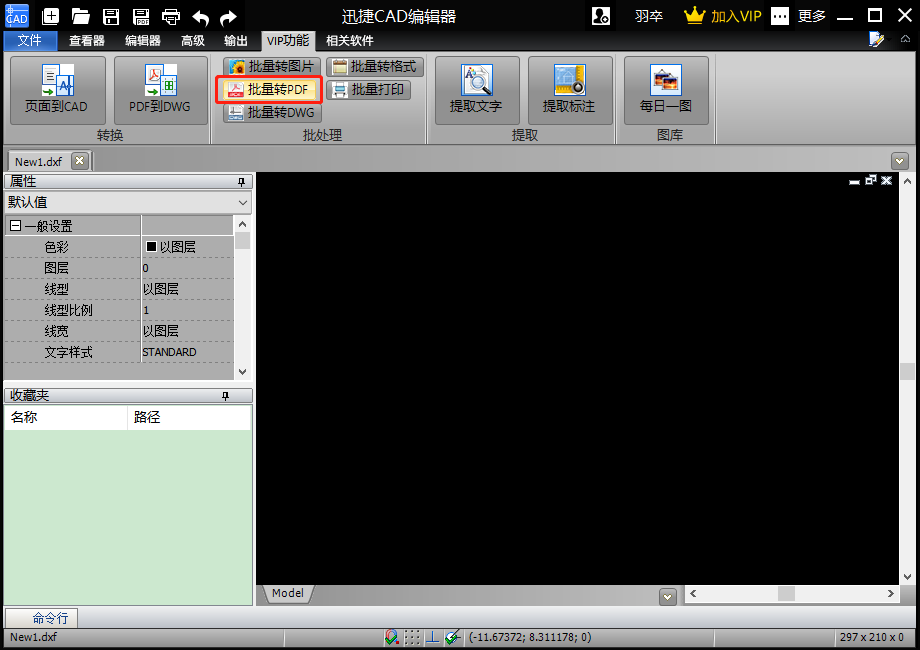
在【批处理】弹窗中,我们先选择需要的CAD图纸文件进行添加:
①可以选择点击【添加文件】,在弹出的【打开】次弹窗里找到需要转换的CAD图纸添加到【批处理】页面。
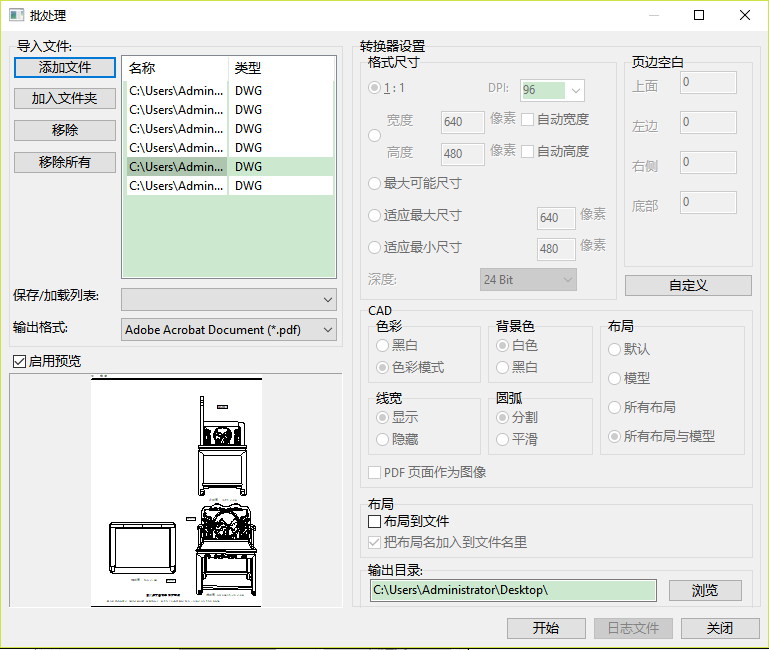
②可以选择点击【加入文件夹】,在弹出的【浏览文件夹】弹窗中找到需要的CAD图纸文件夹添加【批处理】页面。
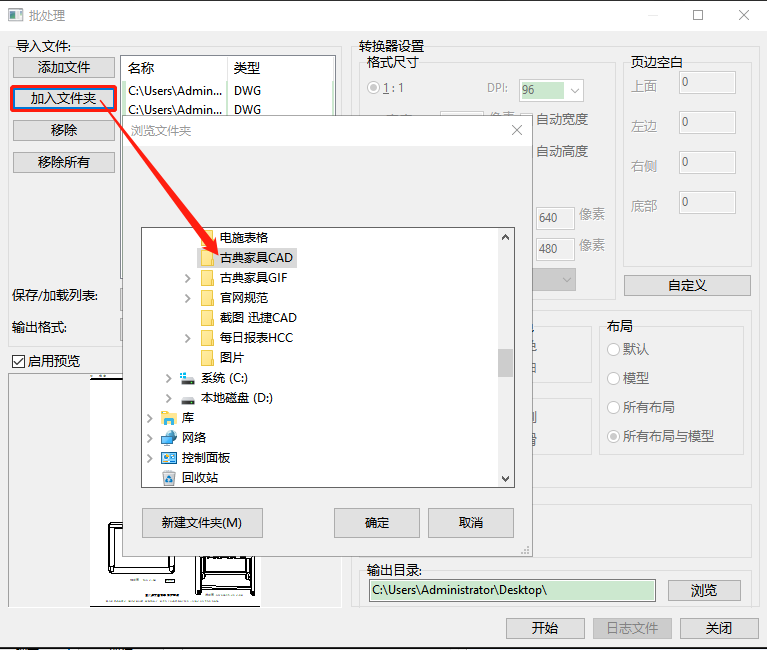
添加好需要转换的CAD图纸文件后,我们,之后可以点击【批处理】弹窗页面中的【自定义】选项按钮,会弹出【PDF输出选项设置】次弹窗。我们可以根据需要在“输出尺寸,颜色,质量”、“输出布局”、“线宽”、“描述”等选项页面下对将要输出的PDF格式文件作自定义设置。
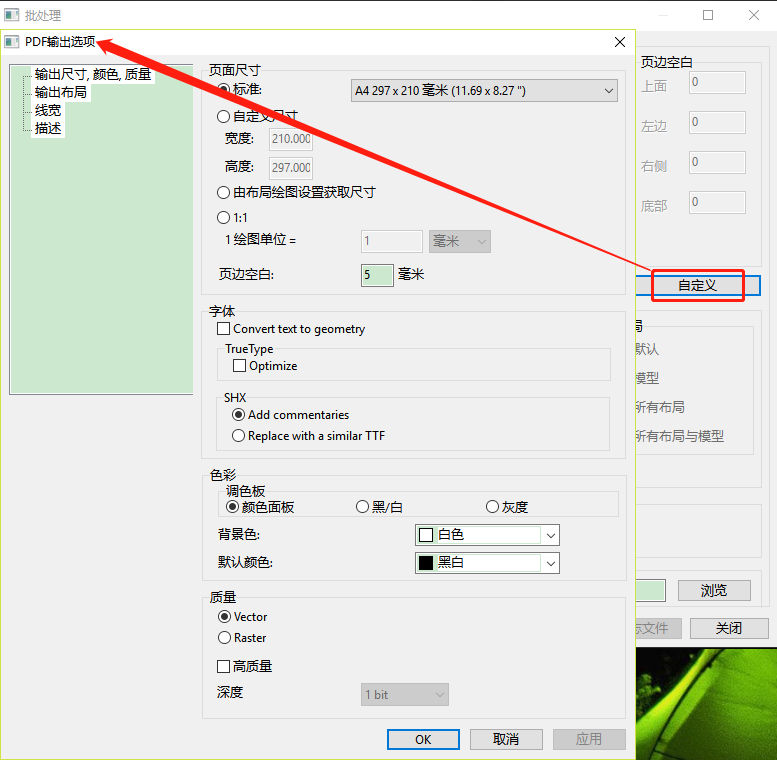
在【输出格式】栏中选择【PDF格式】选项,然后点击【输出目录】右侧的【浏览】按钮,选择合适的保存位置存储转换后的PDF格式文件。而后点击【开始】按钮,CAD图纸会批量转换成PDF格式文件。
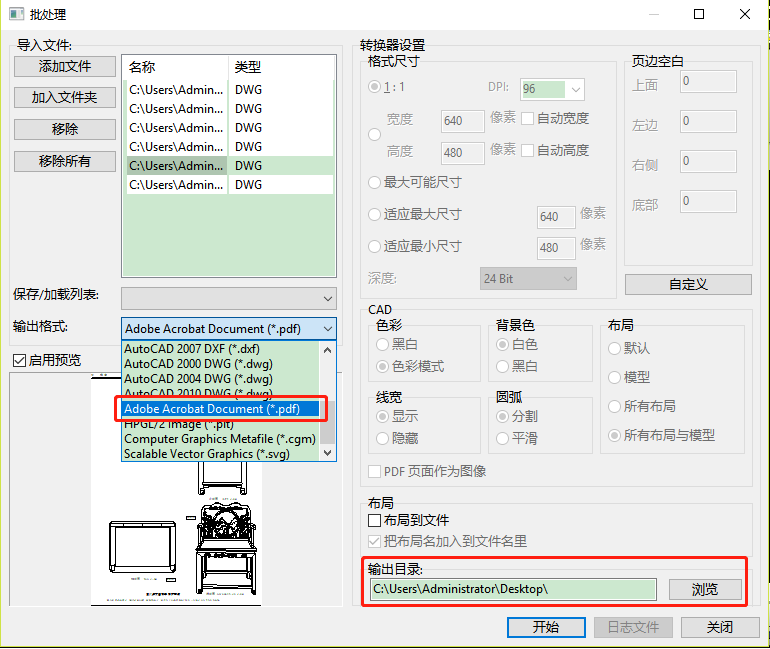
方法四:迅捷CAD编辑器专业版
启动运行迅捷CAD编辑器专业版,打开需要转换的CAD图纸。然后点击菜单栏里的【文件-导出】按钮,这时候会弹出【输出数据】弹窗。
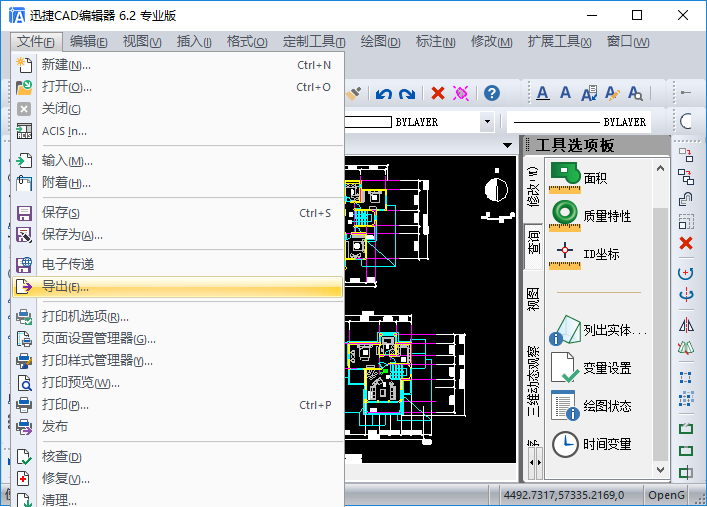
在弹出的【输出数据】弹窗中,我们选择好合适的保存位置,然后在的【保存类型】栏中,选择保存类型格式为【PDF(*pdf)】格式。

点击【输出数据】弹窗中的保存按钮之后,会弹出【导出PDF】弹窗。我们可以在其中对将要输出的PDF格式文件作出自定义设置。再点击【导出(E)】选项按钮把CAD图纸转换成PDF格式文件。
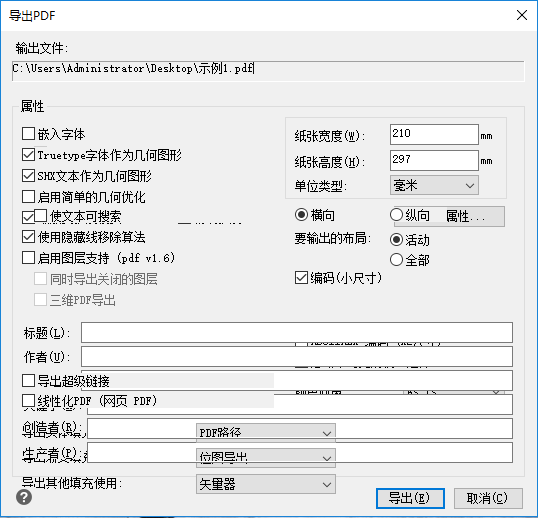
当然我们还可以选择在浏览器里进入迅捷CAD转换器网页版,在线转换CAD图纸,不需要下载安装CAD软件也能快速将CAD图纸转换成PDF格式文件。
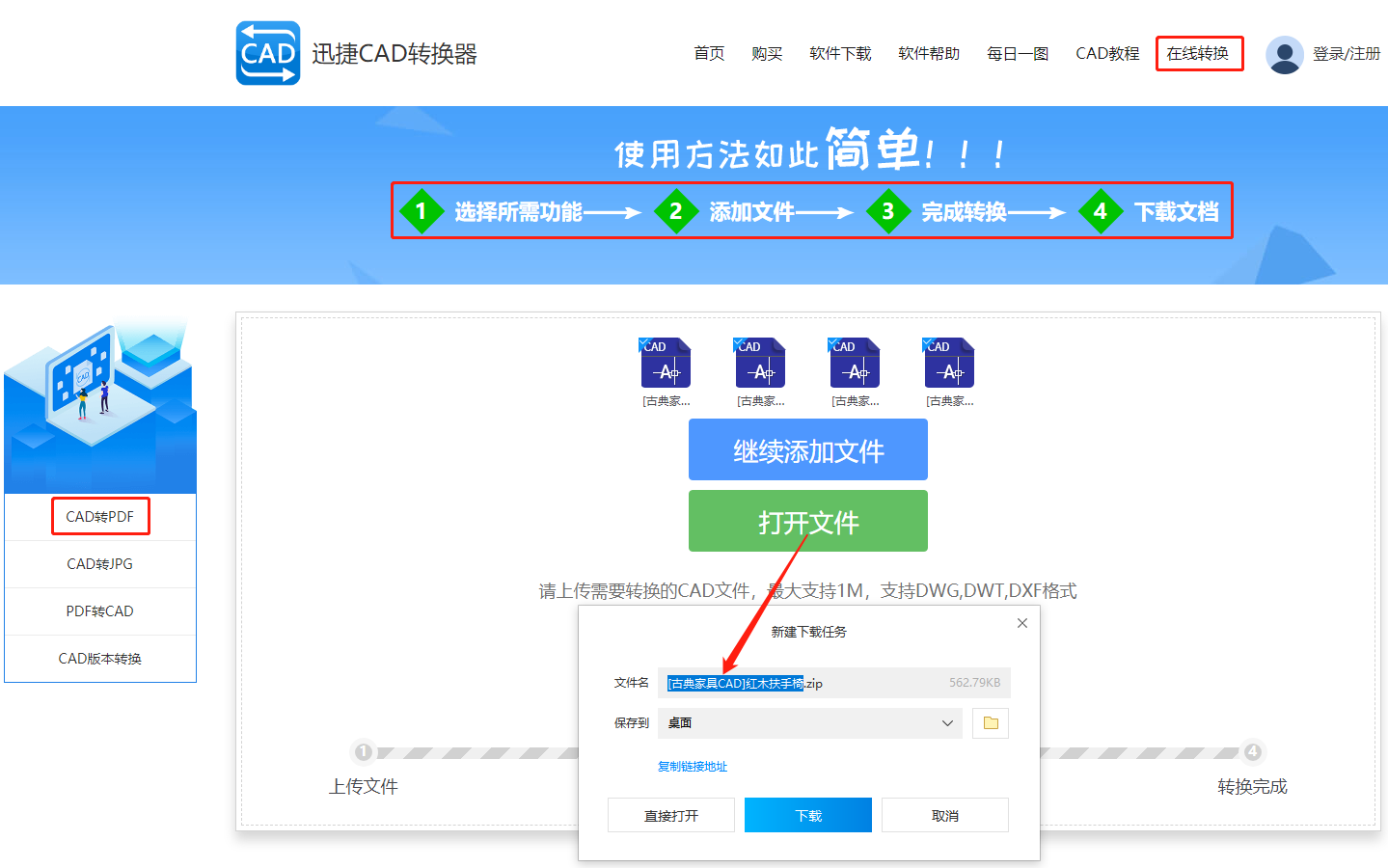
这就是我今天和大家分享的CAD图纸怎么转换成PDF的演示操作,以上的几种转换方法大家可以自主选择,希望能够帮助到CAD制图的小伙伴们。















